Windows11の予測入力をオフにする方法をまとめておきます。
目次
予測入力(予測候補)の設定
タスクバーのIMEアイコン「あ」又は「A」を右クリックして、「設定」を開きます。

一覧から「全般」を選択します。
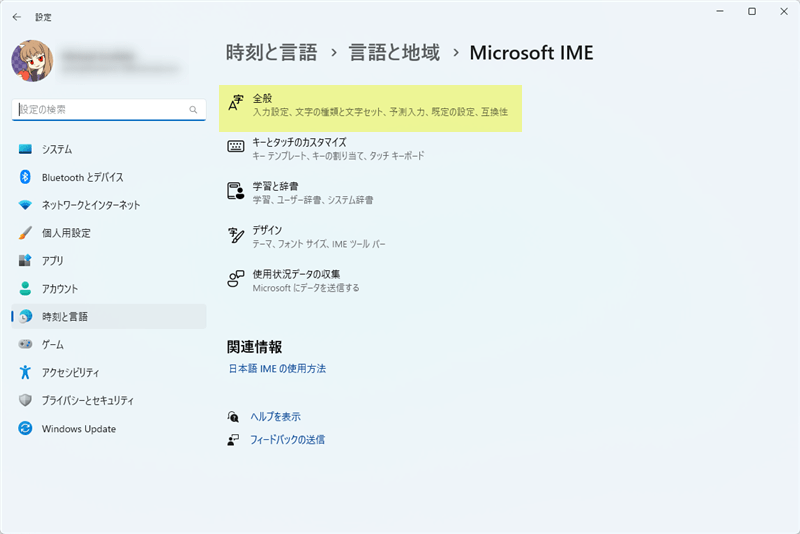
一覧の「予測入力」から予測候補が表示されるまでの文字数を変更することができます。
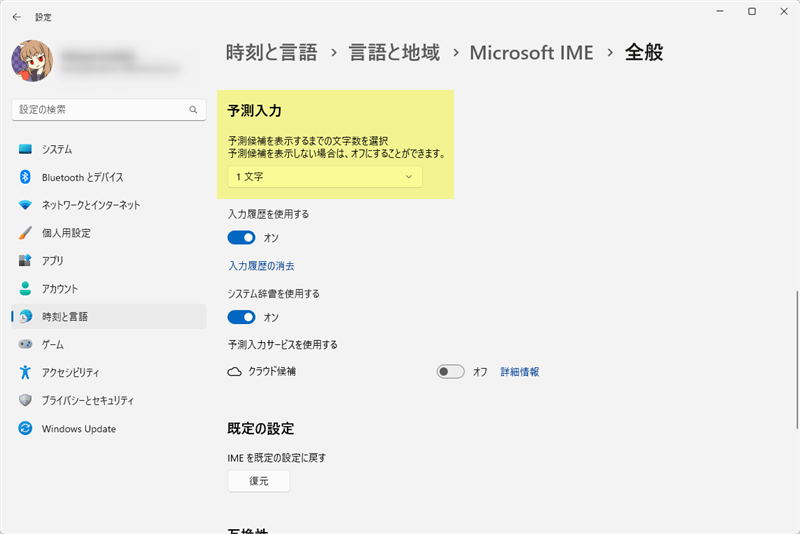
初期設定は1文字に設定されているので、予測入力が不要であれば「オフ」に変更して下さい。
予測入力を使用したい時は、予測候補が表示されるまでの文字数を「1~5文字」の間で変更できます。
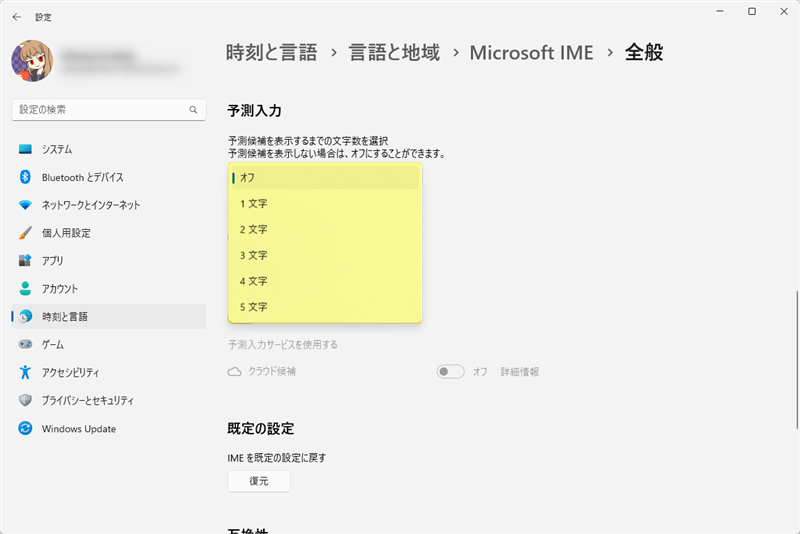
予測入力を使用する場合は、「入力履歴」「システム辞書」「予測入力サービス」の使用有無も変更できます(同じアカウントを複数人で使用している様な場合は「入力履歴」オフ推奨)。
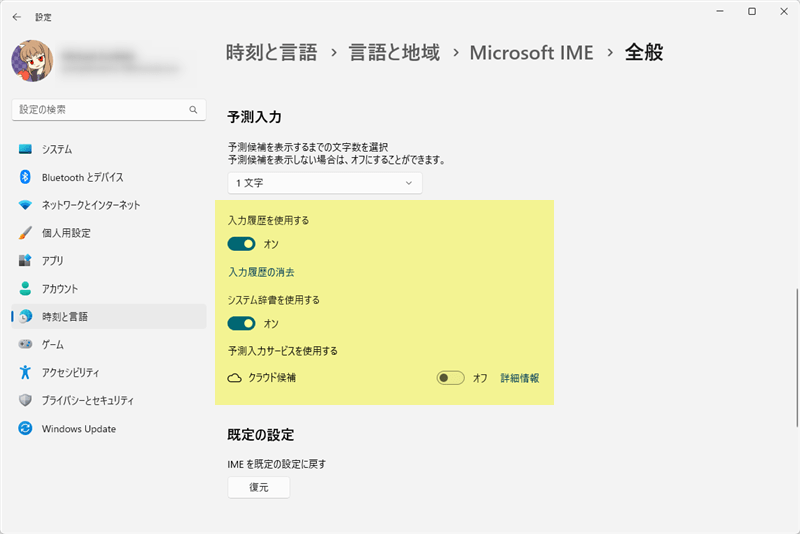
設定を元に戻したい時は、規定の設定の「復元」をクリックすると初期設定に戻ります。
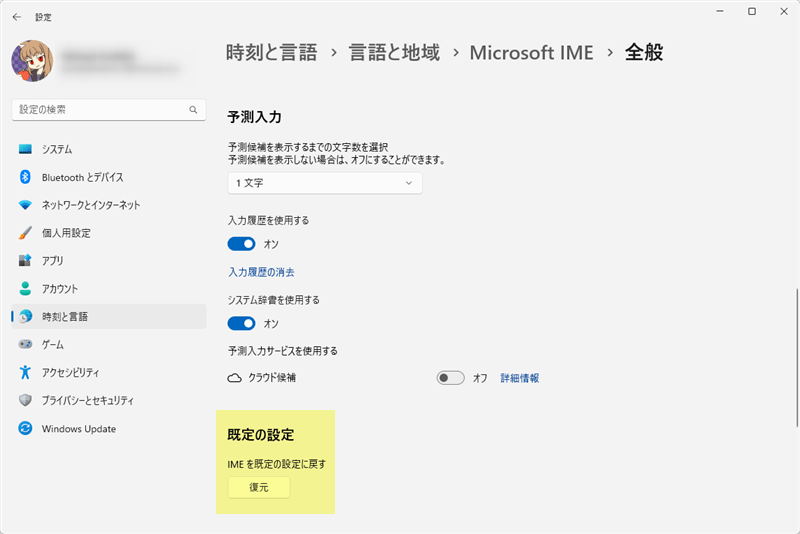
最後に
Windows10の時もそうだったのですが、初期設定では文字を1文字入力しただけで予測候補が表示されます。
僕は予測候補の表示が早すぎて邪魔に感じるので、予測入力をオフにしていますが、予測候補が表示されるまでの文字数も変更できますから、気になる方は設定を見直してみて下さい。
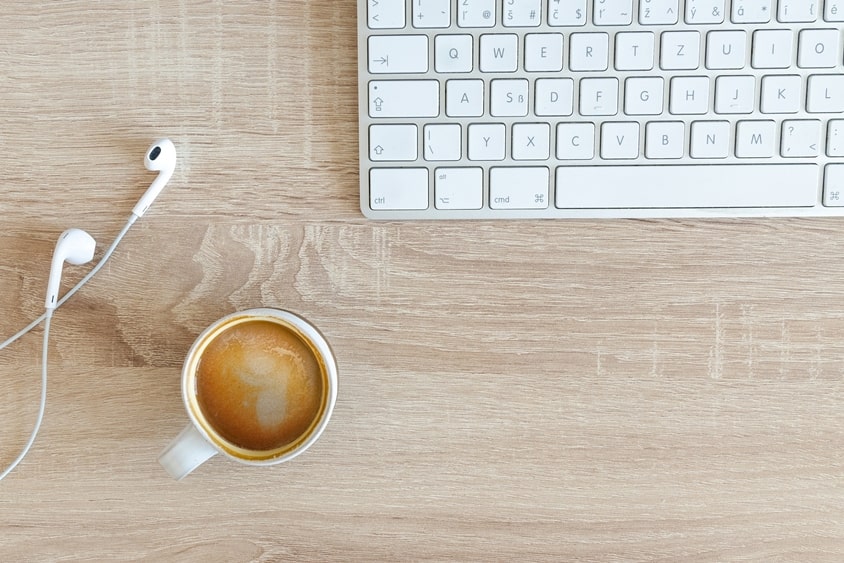











コメント